【上架Steam】Unity出包后如何上传到Steam?
前言:
受版号的影响,国内的很多内容开发商、独立开发者纷纷转战海外,Steam平台自然是不二之选,不过steam上架操作步骤有点繁琐,一些新手可能会一头雾水,这里做一些简单记录,希望能对新手有所帮助。
0.前置条件:
你需要由steam开发者账号,需要注意的是:“在 Steam 上销售的每款游戏都需要单独支付一笔 $100.00 USD 费用”,然后提供一些个人证明(身份证、护照、银行账号之类的)。
1.登录开发者账号,下载steamworks_sdk
2.将下载的sdk解压出来,比如你放到D盘,解压出来路径就是D:\steamworks_sdk\
3.进入目录D:\steamworks_sdk\tool\ContentBuilder\scripts ,这里面有两个我们需要更改的脚本: app_build_1000 和 deport_build_1001
4.我们可以通过steamworks后台查看到appid,当然前提是你有通过后台创建了一个应用程序。然后将上面的app_build_xxx 后面的数字改成你的appid,deport_build_xxx这个的数字是你appid +1
5.使用记事本工具打开app_build_xxx:
{
"DepotBuildConfig"
}
6.根据deport_build_xxx配置的路径,将你的项目拷贝到D:\steamworks_sdk_142\tools\ContentBuilder\content\目录下。
7.对应打开steamworks_sdk_142\tools\ContentBuilder\builder目录,运行 steamcmd.exe 会弹出命令行窗口
8.命令形式登录steamworks的账号,比如你的账号是user,你的密码是password,验证码是SSS,那么登录格式就是:
login user password SSS
9.登录完毕后,就可以运行上传命令,将项目数据上传到steamworks平台上:
run_app_build D:\steamworks_sdk_142\tools\ContentBuilder\scripts\app_build_xxx.vdf
直接回车,等待上传完毕即可。
10.上传完毕后,登录到steamworks后台,进入应用管理,依次打开 steam pipe-生成版本
11.找到你上传的build版本,设置为default,点击预览更改
12.点击预览更改后会进入一个新的界面,它会显示比较和上一个default的差异,并且告诉你需要下载多少,需要多少磁盘空间等信息。
13.点击Set Build Live Now,设置当前build版本为激活版本。项目就算上传完成了。
需要注意的点:
1.游戏的名称需要改成:game.exe
2.上传游戏和游戏内部是否介入steam sdk无关。换句话说,你的游戏不接入steam sdk也能正常上传。接入steam sdk到游戏中的意义是:比如获取排行榜,比如解锁成就,比如获取当前玩家信息等等。
3.Unity可以直接接入的SteamSdk,在release页面有对应的unitypackage : https://github.com/rlabrecque/Steamworks.NET
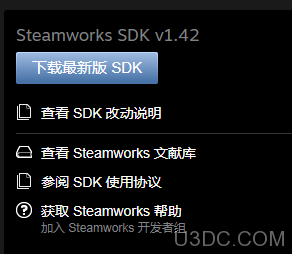
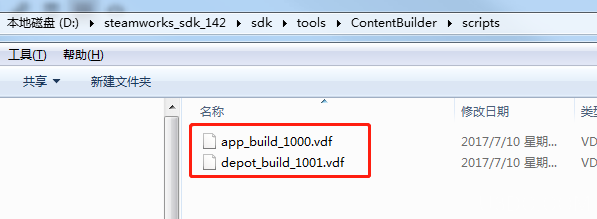
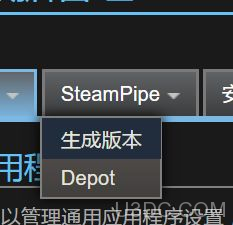
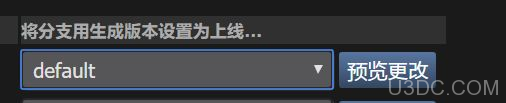


 扫一扫,请博主喝杯咖啡~
扫一扫,请博主喝杯咖啡~